Microsoft Word نه تنها برای ویرایش متن استفاده می شود ، بلکه توسعه دهندگان ابزارهای زیادی را برای پردازش تصویر فراهم کرده اند. این برنامه روشهای مختلفی را برای موقعیت یابی تصویر یا تصویر نسبت به صفحه سند پیاده سازی می کند.
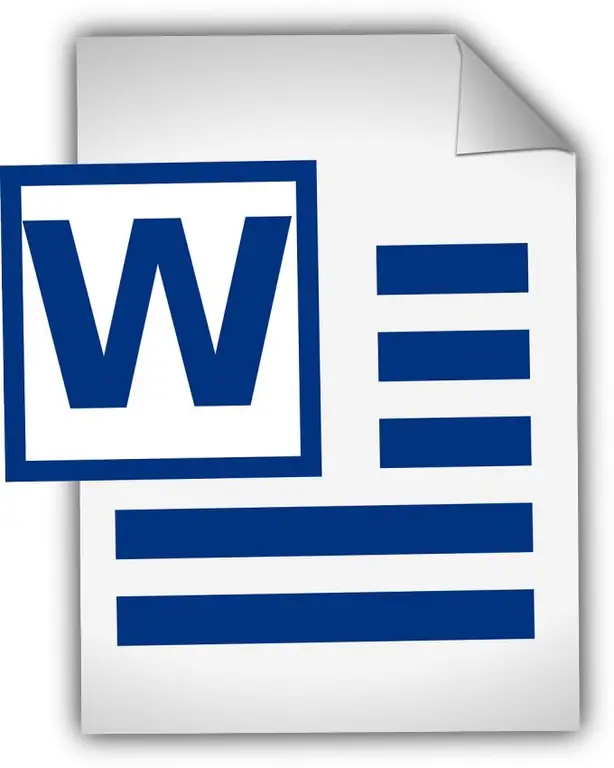
قبل از انتقال عکس یا تصویری که در یک سند Microsoft Word قرار داده اید ، باید تصمیم بگیرید که در کجا قرار دارد. پس از آن ، تصویر انتخاب شده باید انتخاب شود ، برای انجام این کار ، مکان نما را بر روی تصویر حرکت دهید و بر روی دکمه سمت چپ ماوس کلیک کنید. این برنامه گزینه های مختلفی را برای نحوه قرار دادن تصویر در صفحه فراهم می کند.
به عنوان مثال ، تصویر را نسبت به صفحه در مرکز یا طرفین تراز کنید. برای انجام این کار ، باید مکان نما را بر روی تصویر قرار دهید و دو بار دکمه سمت چپ ماوس را فشار دهید ، بنابراین ما به عملکرد کار با تصاویر خواهیم پرداخت. در اینجا ، در گروه ابزار "Arrange" ، باید ابزار "Position" را پیدا کنید ، پس از کلیک بر روی آن ، لیستی با قابلیت قرار دادن تصویر دقیقاً در یک مکان خاص ، از لیست خارج می شود.
و اگر لازم است تصویر را به هر مکانی از صفحه منتقل کنید ، باید با دکمه سمت چپ ماوس بر روی تصویر دوبار کلیک کنید ، بنابراین به منوی کار با تصاویر می رسیم. در اینجا ، در گروه ابزارها ، کتیبه "بسته بندی متن" را پیدا می کنیم ، وقتی روی آن کلیک می کنید ، لیستی از تنظیمات متن نسبت به تصویر حذف می شود. لازم است "در امتداد کانتور" را انتخاب کنید ، پس از آن تصویر را می توان به هر مکان منتقل کرد ، در حالی که قالب بندی متن مختل نمی شود.







